Video Tutorial
Como ativar a autenticação de dois fatores no painel?
Como ativar a autenticação de dois fatores no painel?
- Entre no painel do Email Locaweb, identifique o domínio no qual deseja ativar a autenticação e clique em “Administrar e-mails”.
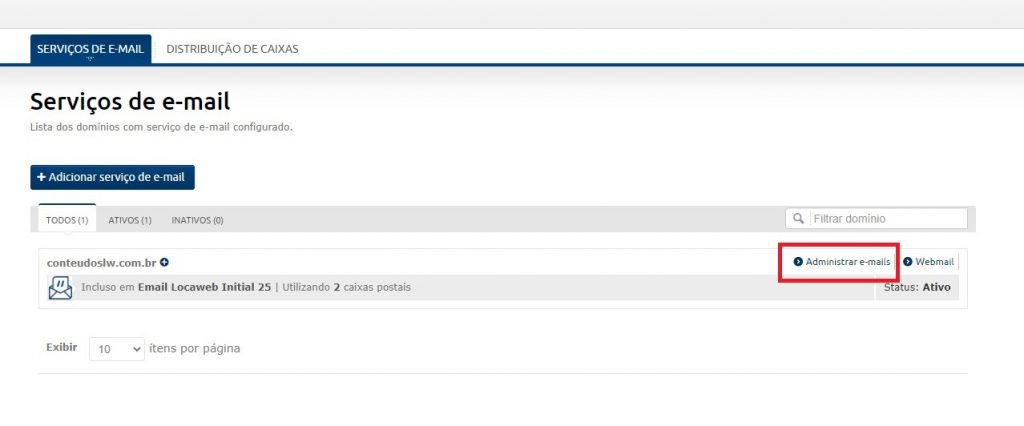
- Selecione a aba “Configurações” no menu.
![[Alt text: imagem da área de administração de e-mails do domínio selecionado. No menu horizontal na parte superior da tela, a aba “configurações” está destacada por um retângulo de bordas vermelhas.]](https://www.locaweb.com.br/ajuda/wp-content/uploads/2024/02/imagem2-4-1024x411.jpg)
- Clique em “Segurança”.
![[Alt text: imagem da área de “configurações” mostrando a lista de tópicos que podem ser configurados. O segundo item da lista chamado “segurança” está destacado por um retângulo de bordas vermelhas.]](https://www.locaweb.com.br/ajuda/wp-content/uploads/2024/02/imagem3-3-1024x549.jpg)
- Marque a opção “Autenticação de dois fatores obrigatória nas caixas postais (Webmail)” e clique em “Salvar”.
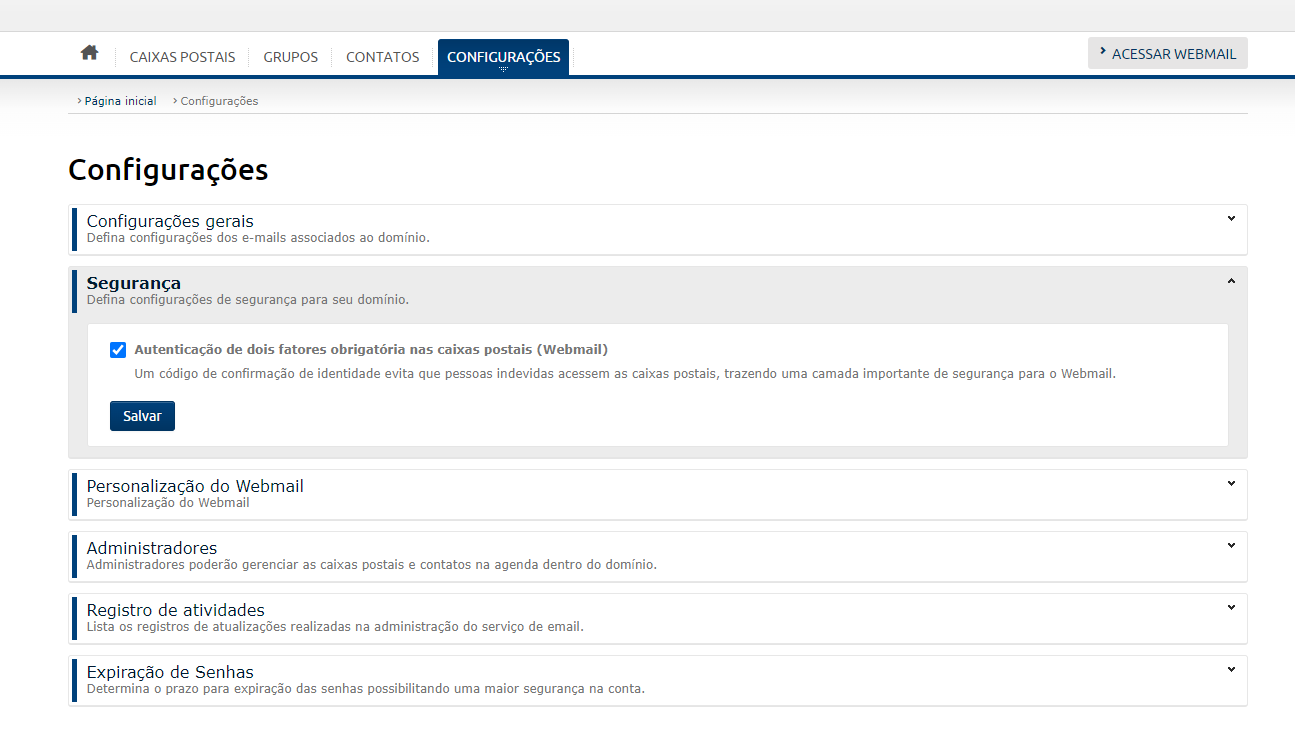
- Confirme a ação clicando em “Confirmar”.
![[Alt text: imagem de uma janela exibindo uma mensagem pedindo que seja confirmada a ativação da autenticação de dois fatores. A janela oferece dois botões para escolher: “confirmar” ou “voltar”.]](https://www.locaweb.com.br/ajuda/wp-content/uploads/2024/02/imagem5-4.jpg)
![[Alt text: imagem da área de “configurações” exibindo uma mensagem na parte superior da tela informando que a autenticação foi ativada com sucesso.]](https://www.locaweb.com.br/ajuda/wp-content/uploads/2024/02/imagem6-4-1024x576.jpg)
Como desativar a autenticação de dois fatores no painel?
Como desativar a autenticação de dois fatores no painel?
- Entre no painel do Email Locaweb, identifique o domínio no qual deseja desativar a autenticação e clique em “Administrar e-mails”.
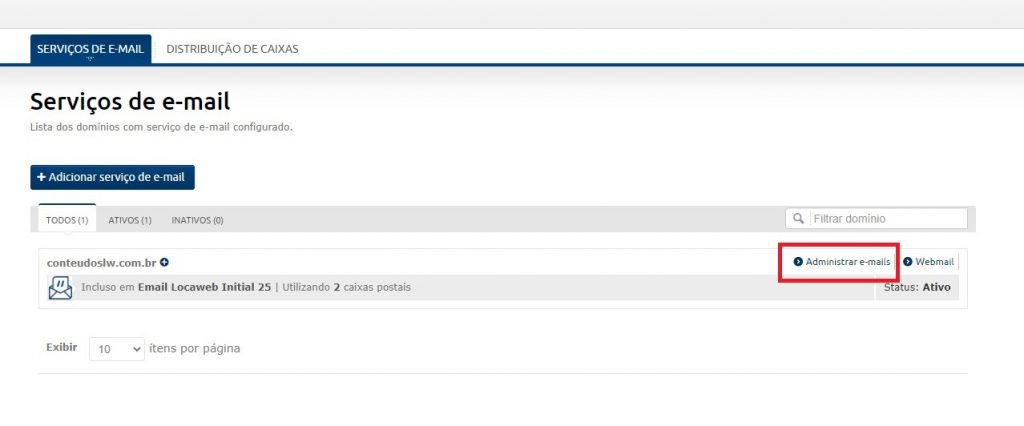
- Selecione a aba “Configurações” no menu.
![[Alt text: imagem da área de administração de e-mails do domínio selecionado. No menu horizontal na parte superior da tela, a aba “configurações” está destacada por um retângulo de bordas vermelhas.]](https://www.locaweb.com.br/ajuda/wp-content/uploads/2024/02/imagem2-4-1024x411.jpg)
- Clique em “Segurança”.
![[Alt text: imagem da área de “configurações” mostrando a lista de tópicos que podem ser configurados. O segundo item da lista chamado “segurança” está destacado por um retângulo de bordas vermelhas.]](https://www.locaweb.com.br/ajuda/wp-content/uploads/2024/02/imagem3-3-1024x549.jpg)
- Desmarque a opção “Autenticação de dois fatores obrigatória nas caixas postais (Webmail)” e clique em “Salvar”.
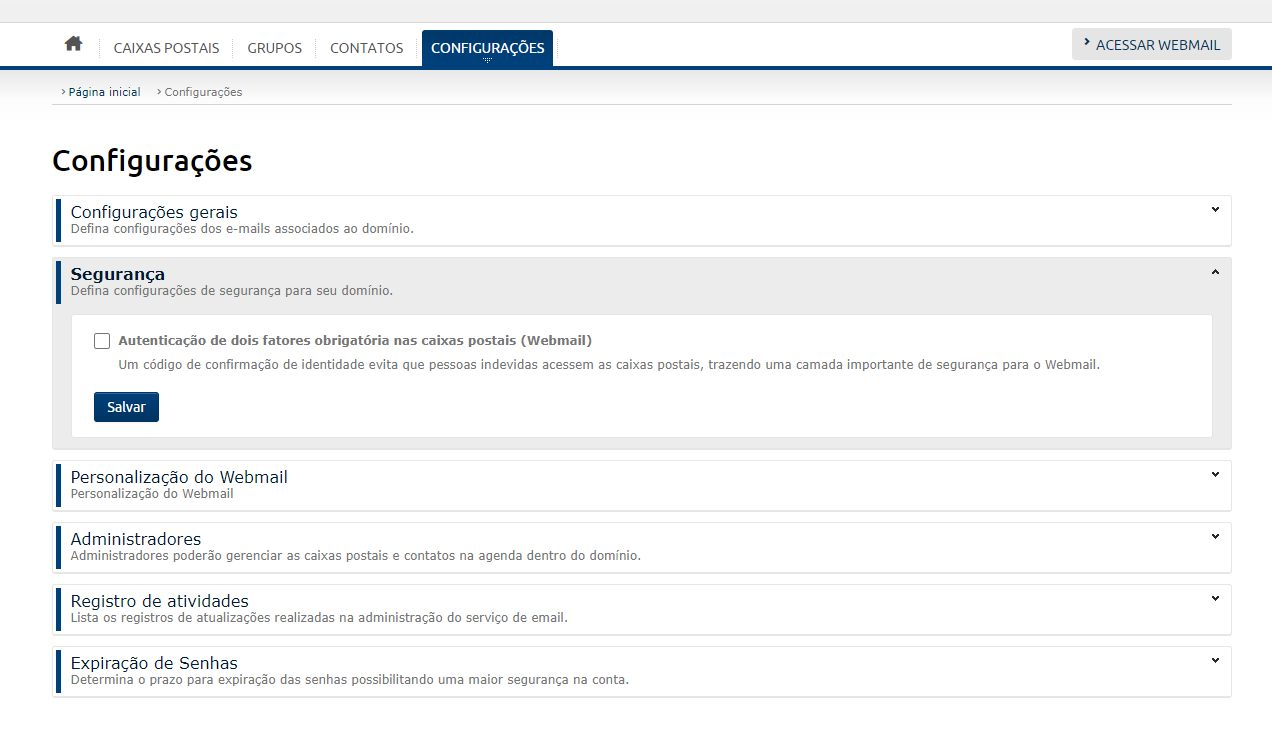
- Confirme a ação clicando em “Confirmar”.
![[Alt text: imagem de uma janela exibindo uma mensagem pedindo que seja confirmada a desativação da autenticação de dois fatores. A janela oferece dois botões para escolher: “confirmar” ou “voltar”.]](https://www.locaweb.com.br/ajuda/wp-content/uploads/2024/02/imagem8-3.jpg)
![[Alt text: imagem da área de “configurações” exibindo uma mensagem na parte superior da tela informando que a autenticação foi desativada com sucesso.]](https://www.locaweb.com.br/ajuda/wp-content/uploads/2024/02/imagem9-3-1024x547.jpg)
